Videoer er en sentral del av kommunikasjonen vår og markedsføringen. Imidlertid kan produksjon av høykvalitets videoer være tidkrevende og komplisert. Heldigvis er det nå verktøy som kan hjelpe deg med å optimalisere denne prosessen. I denne veiledningen viser jeg deg hvordan du enkelt kan lage AI-videoer for Instagram med hjelp av Capcut og ChatGPT - og det med bare ett enkelt klikk. Uansett om du er nybegynner eller en erfaren kreativ person, vil disse trinnene hjelpe deg med å produsere imponerende Reels.
Viktigste innsikter
- Kombinasjonen av Capcut og ChatGPT muliggjør rask og enkel videoproduksjon.
- Med bare en forespørsel kan du generere en fullstendig video som du umiddelbart kan eksportere og dele.
- Tilpasninger av den genererte videoen er enkle å gjøre og lar seg gjennomføre raskt.
Trinn-for-trinn-veiledning
1. Tilgang til ChatGPT og Capcut
For å starte prosjektet ditt, må du sørge for at du har tilgang til ChatGPT 4 og Capcut. Forsikre deg først om at du har tilgang til plugin-modus i ChatGPT. I denne modusen har du tilgang til ulike plugins, inkludert Capcut.
2. Installere Capcut-plugin
Hvis du ennå ikke har installert Capcut-plugget, gå til ChatGPT's plugin-butikk. Søk deretter etter Capcut og installer pluggen med bare ett klikk. Dette krever tilgang til ChatGPT Plus, så sørg for at du har nådd dette nivået.
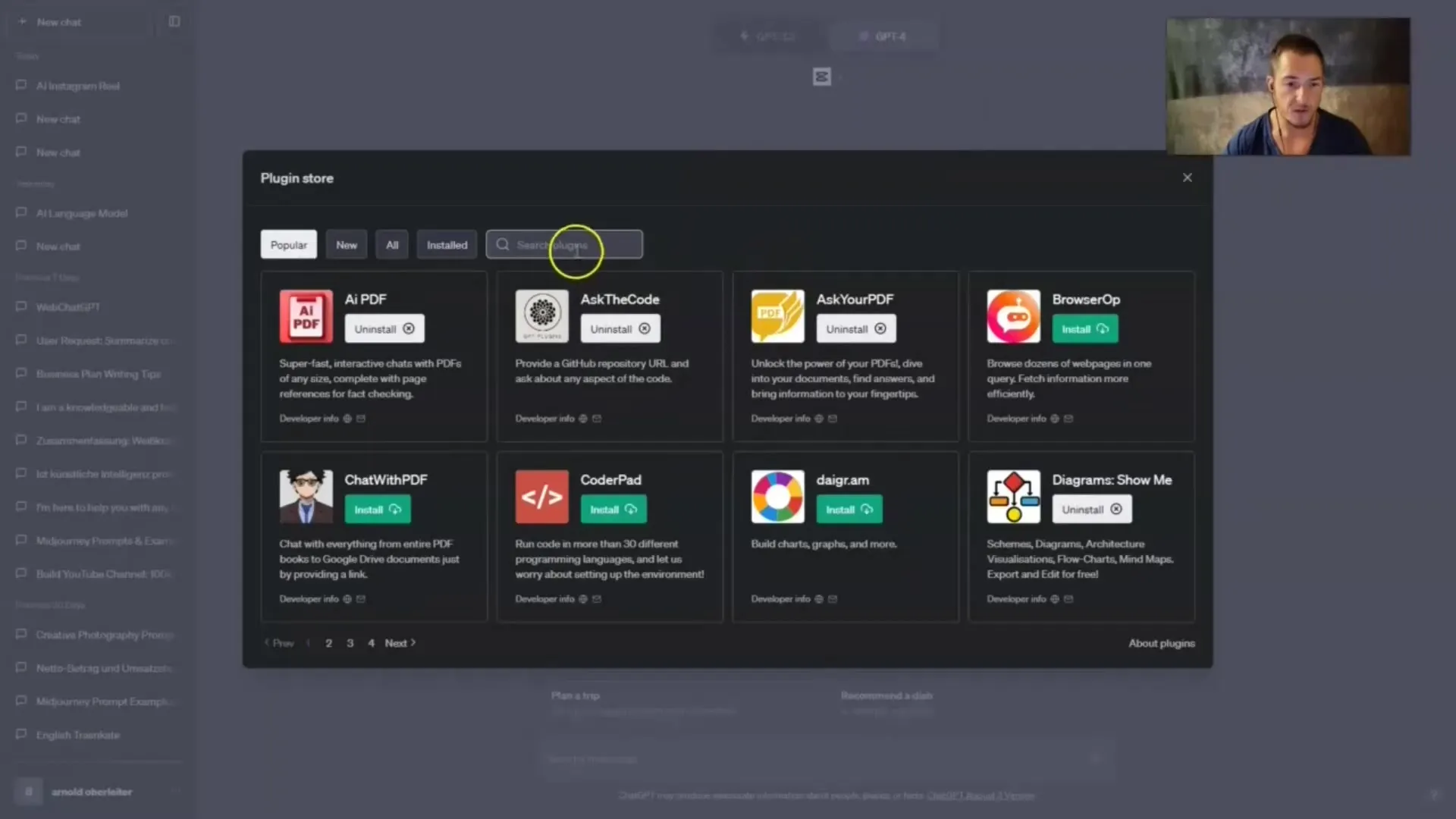
3. Opprettelse av forespørsel
Når pluggen er installert, kan du opprette din første forespørsel. Bare still spørsmålet: "Lag en Reel for Instagram med en oppløsning på 9:1. Lag skriptet og videoen". Denne enkle forespørselen er tilstrekkelig for å starte prosessen.
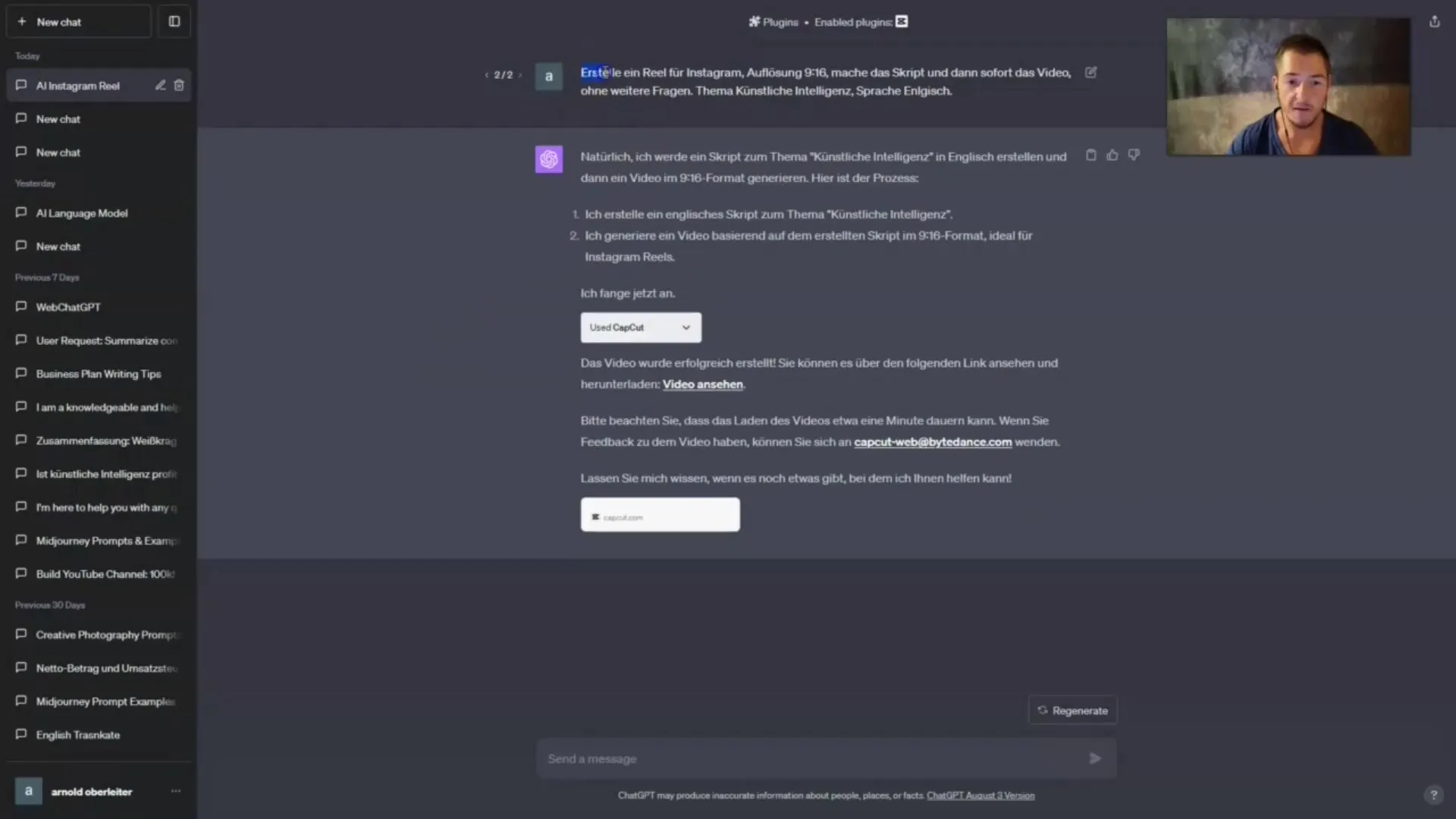
4. Skript- og videoproduksjon
Når du har sendt inn forespørselen, vil ChatGPT automatisk lage et skript for videoen din. Du kan følge fremgangen mens skriptet blir skrevet. Vær oppmerksom på at resultatet kanskje ikke er perfekt, men teknologien blir stadig bedre.
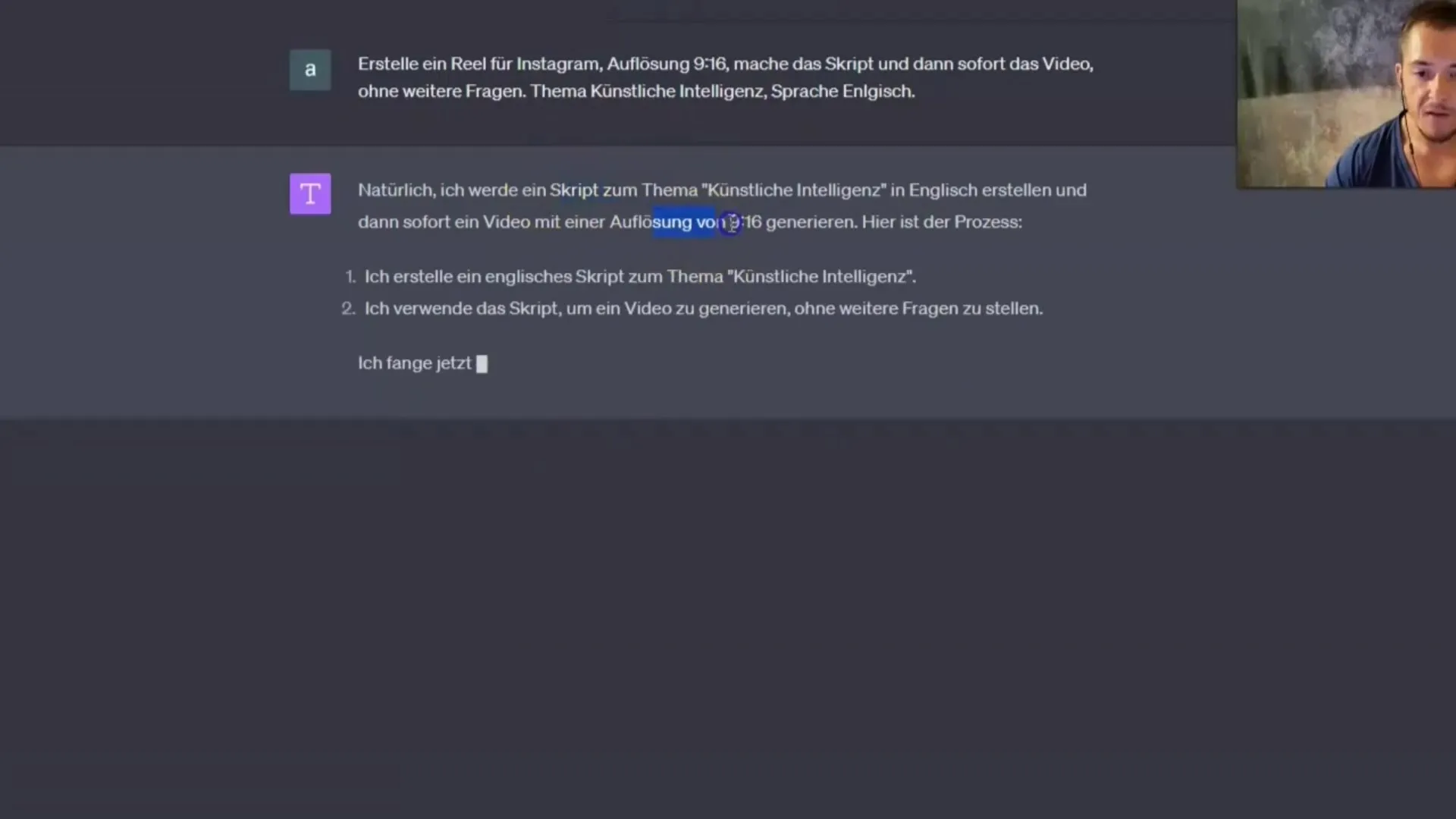
5. Automatisk aktivering av Capcut
Når skriptet er fullført, aktiveres Capcut automatisk. Videoproduksjonen skjer nå raskt og enkelt. Du kan følge utviklingen i sanntid.
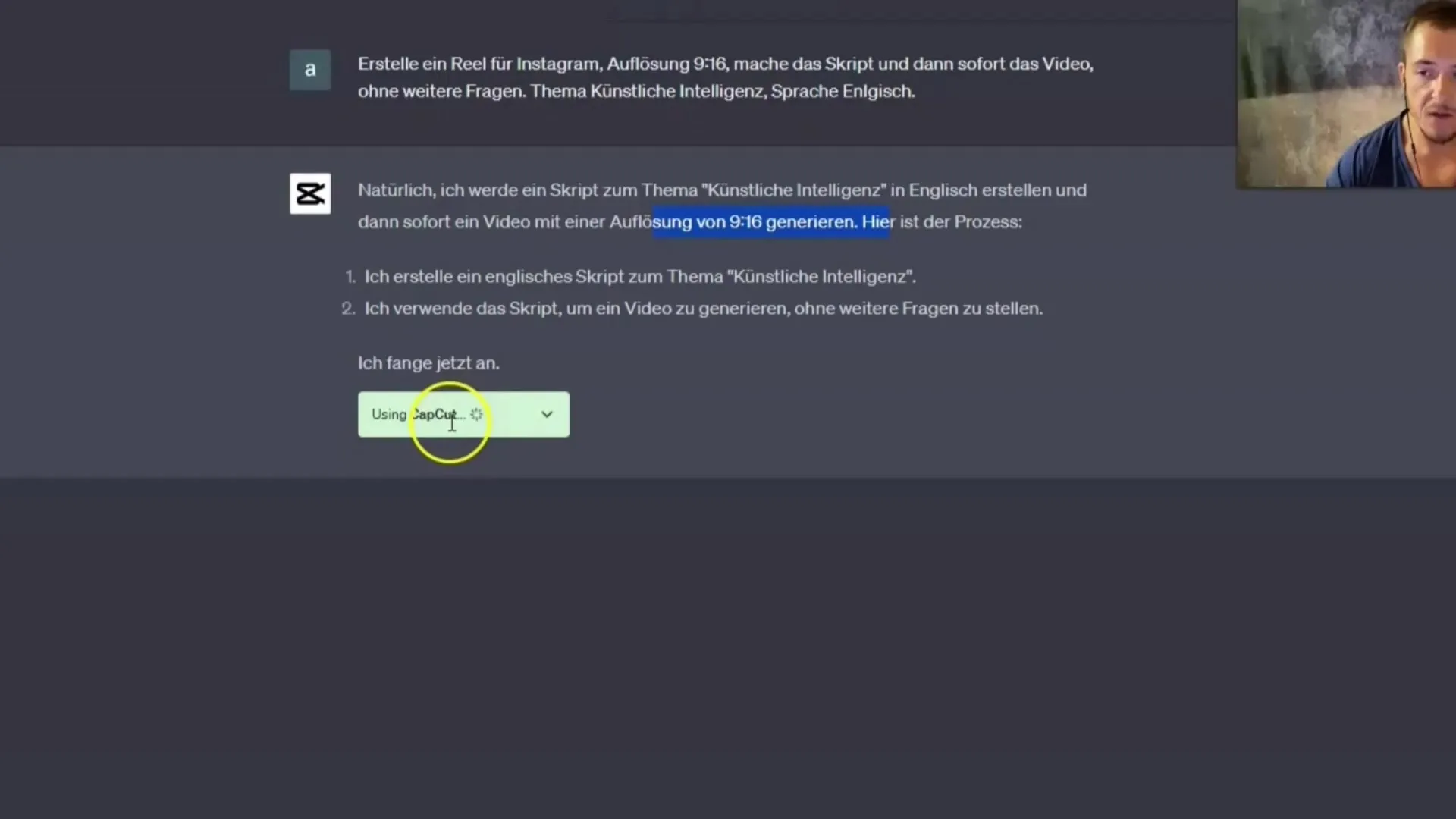
6. Last ned videoen
Når videoen er laget, har du muligheten til å eksportere den. Klikk på knappen for å eksportere videoen til datamaskinen din. Dette kan være like enkelt som å klikke på en knapp.
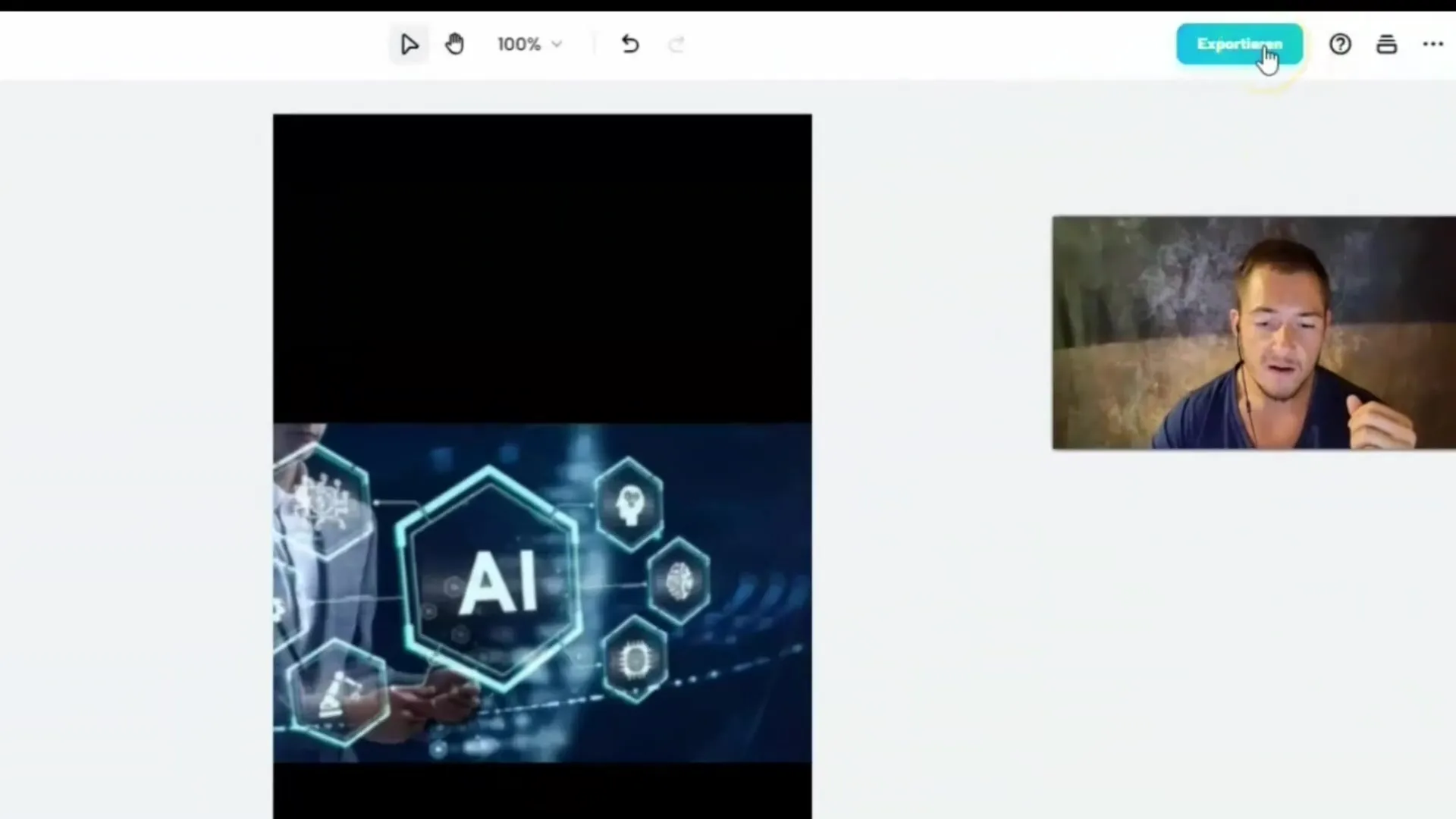
7. Gjøre finjusteringer
Hvis du ikke er helt fornøyd med resultatet, kan du umiddelbart justere videoen. Redigeringsmulighetene er brukervennlige og lar deg endre lyd- og bildeinnhold.
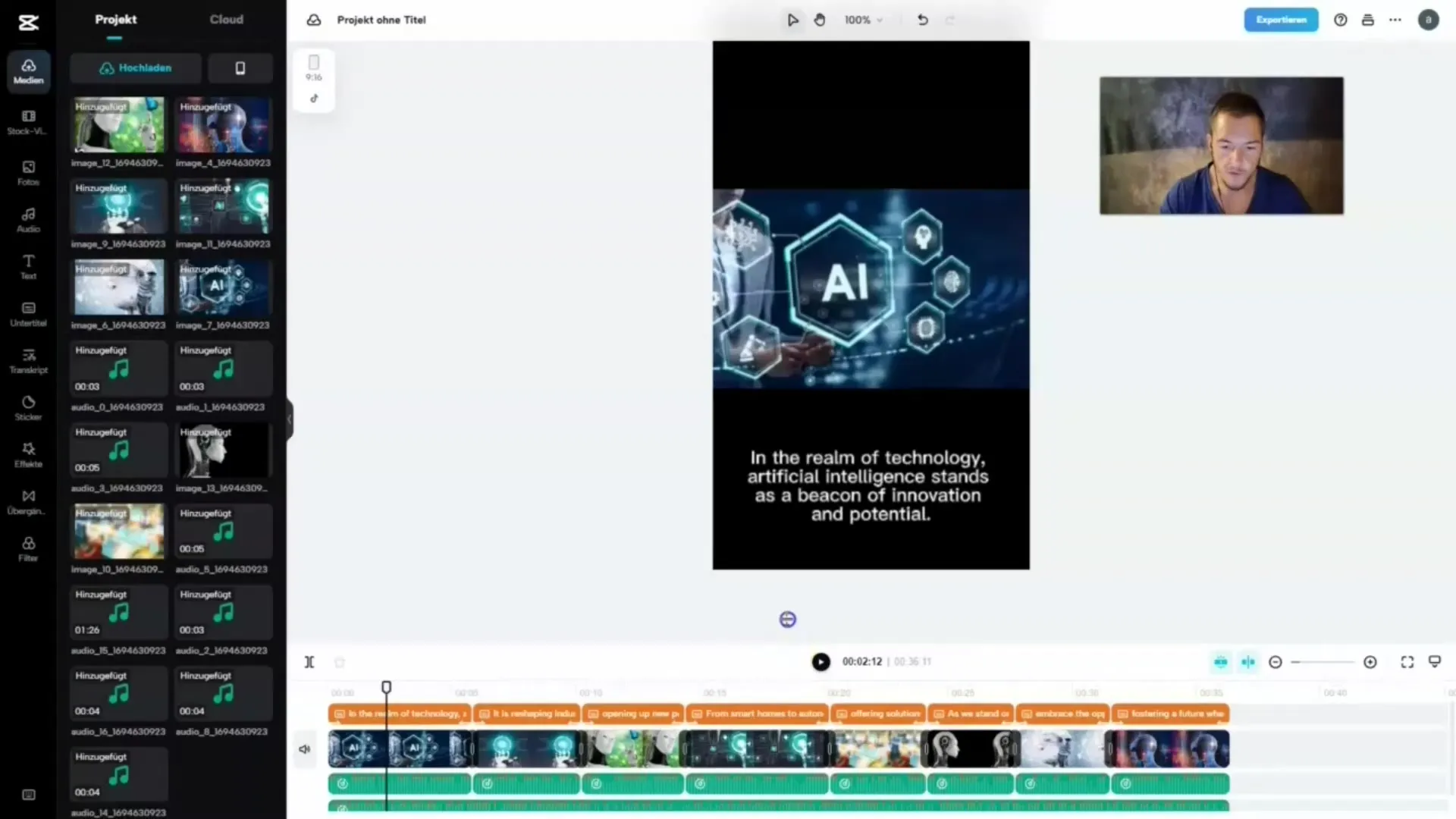
8. Justere lyden
En vanlig tilbakemelding fra mange brukere er lydvolumet på musikken. Dobbeltklikk på musikksporet og dra lydkontrolleren nedover for å dempe musikken. Dette sørger for at videoen din høres balansert ut.
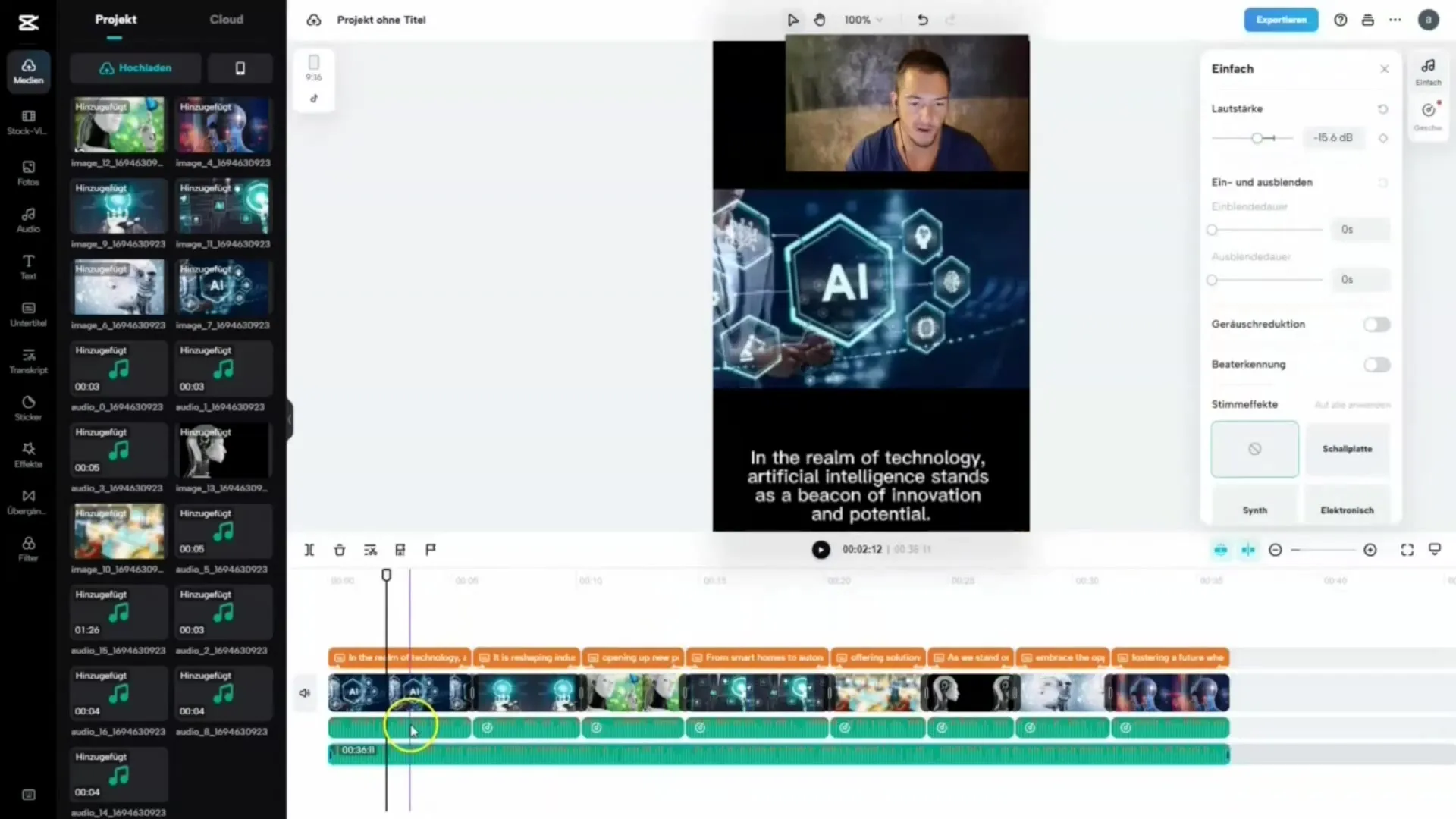
9. Redigere bildemateriale
Hvis du ikke liker et av de automatisk innsatte bildene, kan du enkelt slette det. Alternativt kan du laste opp egne bilder og integrere dem i videoen din. Dra det ønskede bildet rett inn på tidslinjen.

10. Fullfør og del
Etter at du har gjort alle tilpasningene, last ned den endelige videoen. Du har også muligheten til å dele videoen direkte på TikTok eller bruke delefunksjonen for å spre den til dine følgere.
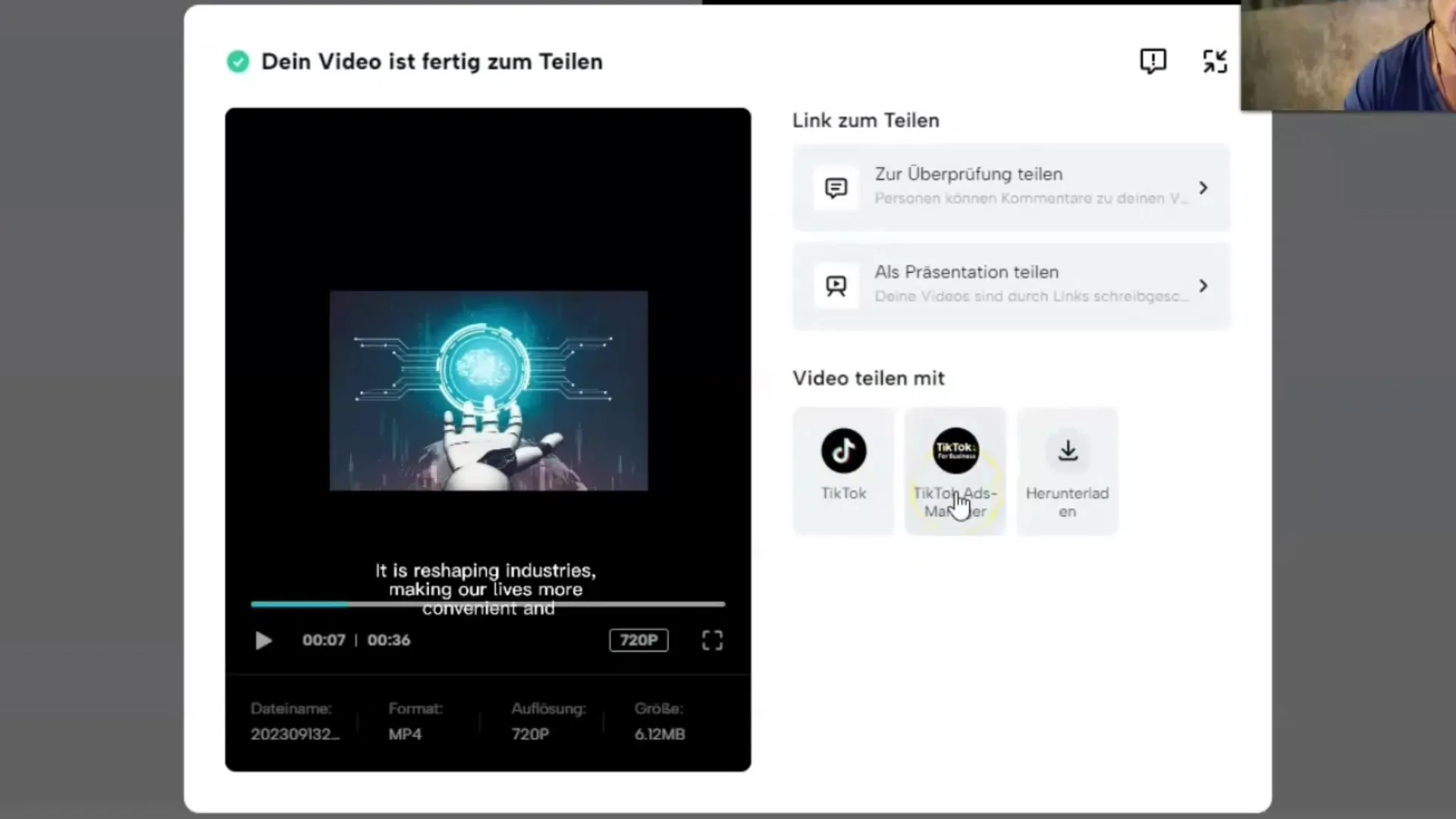
Oppsummering
I denne opplæringen har du lært hvordan du enkelt kan lage AI-videoer med Capcut og ChatGPT ved å bare legge inn en forespørsel, generere videoen og deretter tilpasse den etter ønske. Brukervennligheten til disse verktøyene gjør det mulig for deg å produsere videoinnhold effektivt, slik at du kan være kreativ.
Ofte stilte spørsmål
Hvordan installerer jeg Capcut-pluginet nøyaktig?Gå til ChatGPT-pluginbutikken og søk etter Capcut. Installer det med ett klikk.
Hva gjør jeg hvis jeg ikke er fornøyd med videospillet?Du kan tilpasse den genererte oppskriften for å tilpasse den til dine behov.
Kan jeg legge til egne bilder i videoen?Ja, du kan laste opp egne bilder og sette dem inn i videoen.
Hvordan justerer jeg lydstyrken på musikken?Dobbeltklikk på musikksporet og juster lydstyrkekontrollen deretter.
Kan jeg dele videoen direkte på Instagram?Ja, etter eksportering kan du dele videoen direkte på Instagram eller TikTok.


